Υπάρχουν μερικές άχρηστες εφαρμογές στο Mac μου, αλλά δεν μπορώ να τις διαγράψω στον Κάδο απορριμμάτων, πώς να απεγκαταστήσω μπερδεμένες εφαρμογές, υπάρχουν προτάσεις;
Είναι γνωστό ότι οι υπολογιστές και οι φορητοί υπολογιστές της Apple είναι ασφαλείς. Το κόστος είναι μη επεκτάσιμη μνήμη. Ως αποτέλεσμα, οι χρήστες πρέπει να απεγκαθιστούν ανεπιθύμητες εφαρμογές τακτικά. Το πρόβλημα είναι ότι η εργασία δεν είναι τόσο απλή όσο αυτή που κάνετε σε υπολογιστές. Ευτυχώς υπάρχουν βοηθητικά προγράμματα, όπως π.χ AppCleaner για Mac, που μπορεί να σας βοηθήσει να απεγκαταστήσετε εφαρμογές σε Mac. Αυτό το άρθρο εξετάζει το βοηθητικό πρόγραμμα λεπτομερώς.
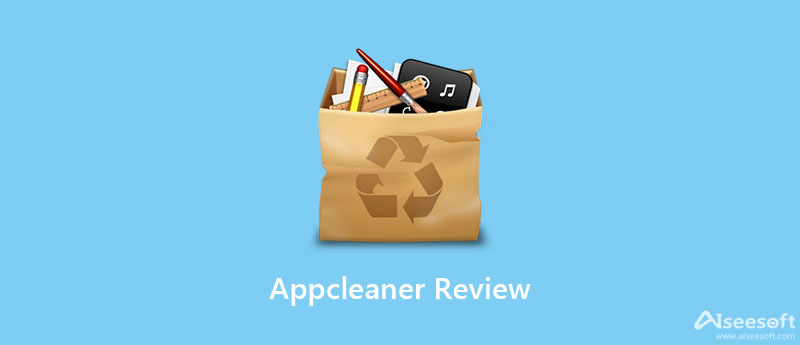
Όπως υποδεικνύει το όνομά του, η κύρια προτεραιότητα του AppCleaner είναι η απεγκατάσταση εφαρμογών με συσχετισμένα αρχεία σε μηχανές Mac. Η απλή μεταφορά και απόθεση μιας εφαρμογής αφήνει το ψηφιακό αποτύπωμα με τη μορφή διαφόρων αρχείων, όπως ανεπιθύμητα αρχεία, προσωρινή μνήμη κ.λπ. Επιπλέον, ορισμένες εφαρμογές δεν παρέχουν έναν διαισθητικό τρόπο απεγκατάστασης. Αυτός είναι ο λόγος που χρειάζεστε το AppCleaner.
Κύρια χαρακτηριστικά του AppCleaner
ΥΠΕΡ
ΚΑΤΑ
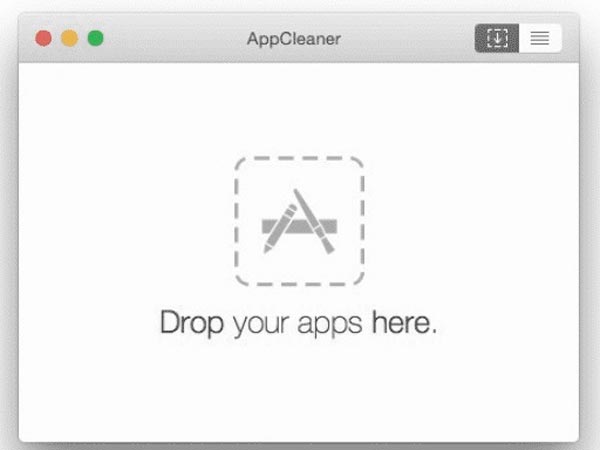
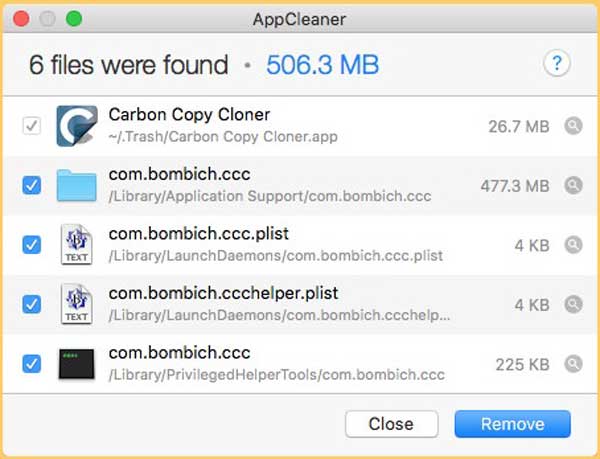
Σημείωση: Εάν δεν σας αρέσει η εντολή drag-drop ή δεν μπορείτε να βρείτε την ανεπιθύμητη εφαρμογή στο Finder, μεταβείτε στο Λίστα δυνατότητα στο AppCleaner. Στη συνέχεια, θα εμφανιστούν όλες οι εγκατεστημένες εφαρμογές. Ελέγξτε τις ανεπιθύμητες εφαρμογές και απεγκαταστήστε τις γρήγορα.
Aiseesoft Mac Καθαριστικό είναι μια εναλλακτική λύση all-in-one για το AppCleaner. Εκτός από το πρόγραμμα απεγκατάστασης εφαρμογών, ενσωματώνει επίσης μια ποικιλία λειτουργιών για να σας βοηθήσει να διαχειριστείτε εφαρμογές σε Mac, να ελευθερώσετε χώρο και να βελτιστοποιήσετε την απόδοση.
100% ασφαλής. Χωρίς διαφημίσεις.
ΥΠΕΡ
ΚΑΤΑ
Ξεκινήστε την καλύτερη εναλλακτική λύση για το AppCleaner αφού το εγκαταστήσετε στο Mac σας. Στη συνέχεια κάντε κλικ στο ΕΡΓΑΛΕΙΟΘΗΚΗ στην αρχική διεπαφή και επιλέξτε το απεγκατάσταση επιλογή.
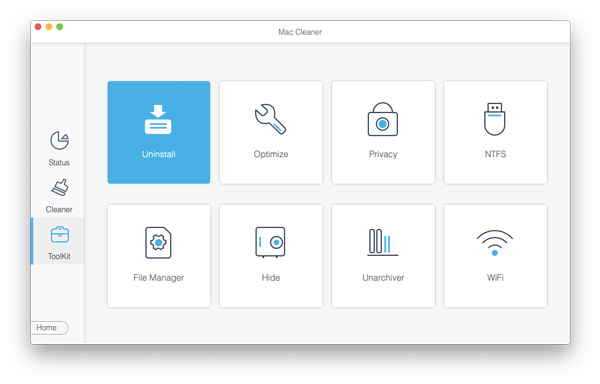
Κάντε κλικ στο σάρωση κουμπί για να ξεκινήσει η αναζήτηση για όλες τις εφαρμογές στο μηχάνημά σας. Μπορεί να χρειαστεί λίγος χρόνος για να ολοκληρωθεί η σάρωση εάν έχετε εγκαταστήσει πολλές εφαρμογές σε Mac. Στη συνέχεια, χτυπήστε το Δες κουμπί για να δείτε όλες τις εφαρμογές.

Επιλέξτε την ανεπιθύμητη εφαρμογή στο μεσαίο πλαίσιο και ελέγξτε την εφαρμογή και τα σχετικά αρχεία στο δεξιό πλαίσιο. Τέλος, κάντε κλικ στο Καθαρός κουμπί στην κάτω δεξιά γωνία. Λίγα δευτερόλεπτα αργότερα, θα απαλλαγείτε από τις ανεπιθύμητες εφαρμογές στο Mac.
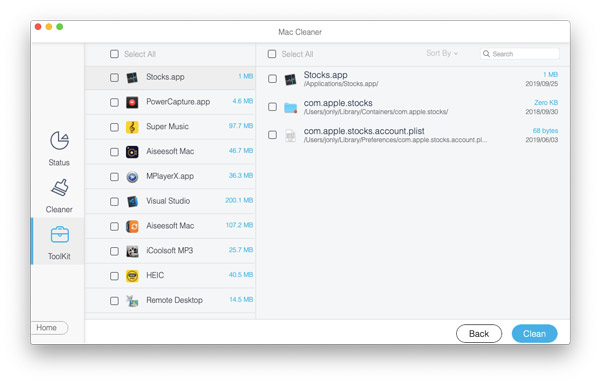
Περισσότερες Πληροφορίες
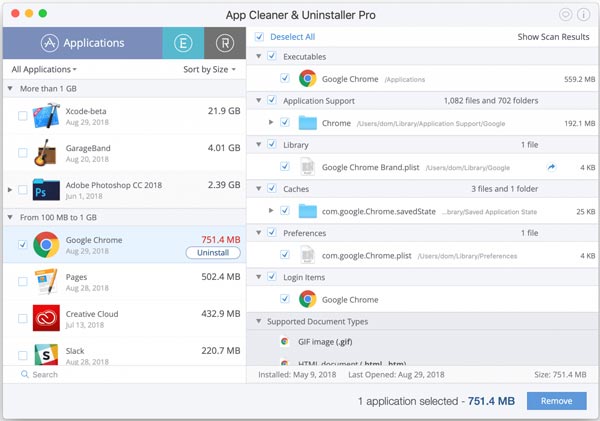
Το App Cleaner & Uninstaller Pro είναι μια άλλη εναλλακτική λύση στο AppCleaner για χρήστες Mac. Μπορεί να εντοπίσει τα προσωρινά και ανεπιθύμητα αρχεία στον σκληρό σας δίσκο. Παρόμοια με το AppCleaner, υποστηρίζει την απεγκατάσταση εφαρμογών με μεταφορά και απόθεση.
ΥΠΕΡ
ΚΑΤΑ
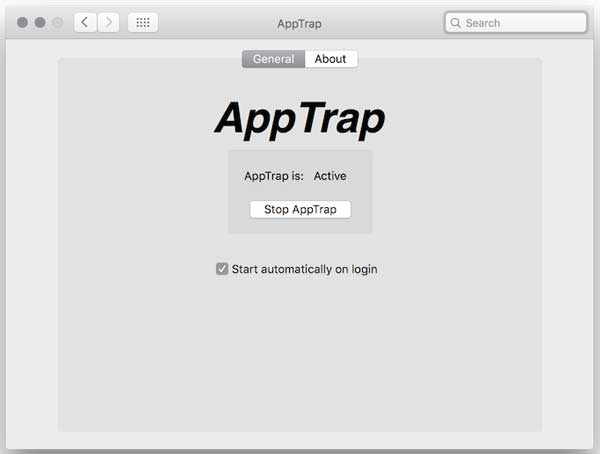
Παρόμοια με το AppCleaner, το AppTrap απεγκαθιστά άχρηστες εφαρμογές από το Mac δωρεάν. Είναι διαθέσιμο σε υπολογιστές και φορητούς υπολογιστές με macOS X 10.8.0 ή μεταγενέστερη έκδοση και εξοπλισμένο με Intel 64. Επιπλέον, αυτό το βοηθητικό πρόγραμμα είναι ελαφρύ και λειτουργεί γρήγορα.
ΥΠΕΡ
ΚΑΤΑ
1. Είναι το AppCleaner για Mac πραγματικά δωρεάν;
Ναι, το AppCleaner για Mac είναι έργο ανοιχτού κώδικα. Μπορείτε να κατεβάσετε το AppCleaner από τον επίσημο ιστότοπο δωρεάν. Σας ζητά να δωρίσετε το βοηθητικό πρόγραμμα, αλλά μπορείτε να αγνοήσετε απευθείας το μήνυμα.
2. Είναι το AppCleaner για Mac ασφαλές στη χρήση;
Σύμφωνα με την έρευνά μας, το AppCleaner για Mac χρησιμοποιεί μια δωρεάν άδεια χρήσης και είναι ασφαλές εάν το κατεβάσετε από τον επίσημο ιστότοπο ή από αξιόπιστες πηγές. Υπάρχουν ιστότοποι που προσφέρουν λήψεις με ιούς ή κακόβουλο λογισμικό, επομένως θα πρέπει να είστε προσεκτικοί.
3. Μπορεί το AppCleaner για Mac να απεγκαταστήσει εφαρμογές συστήματος;
Όχι, το AppCleaner για Mac δεν μπορεί να απεγκαταστήσει τις εφαρμογές που συνοδεύουν το σύστημά σας. Είναι διαθέσιμο μόνο στις εφαρμογές που έχετε εγκαταστήσει στον υπολογιστή σας. Εάν θέλετε να καταργήσετε εγγενείς εφαρμογές, πρέπει να δοκιμάσετε άλλα βοηθητικά προγράμματα.
Συμπέρασμα
Τώρα, θα πρέπει να μάθετε τι είναι το AppCleaner, τα οφέλη και τα μειονεκτήματα, καθώς και πώς να απεγκαταστήσετε εφαρμογές από τον υπολογιστή σας. Ως βοηθητικό πρόγραμμα ανοιχτού κώδικα, μπορεί να καλύψει τη βασική σας ανάγκη για απεγκατάσταση εφαρμογών. Επιπλέον, εντοπίσαμε επίσης τις καλύτερες εναλλακτικές, συμπεριλαμβανομένου του Aiseesoft Mac Cleaner. Είναι εύκολο στη χρήση και διαθέτει πολλές δυνατότητες. Εάν έχετε άλλες ερωτήσεις σχετικά με αυτό το θέμα, μη διστάσετε να αφήσετε ένα μήνυμα κάτω από αυτήν την ανάρτηση και θα σας απαντήσουμε γρήγορα.

Το Mac Cleaner είναι ένα επαγγελματικό εργαλείο διαχείρισης Mac για να καταργήσετε αρχεία ανεπιθύμητης αλληλογραφίας, ακαταστασία, μεγάλα / παλιά αρχεία, να διαγράψετε διπλά αρχεία και να παρακολουθήσετε την απόδοση Mac.
100% ασφαλής. Χωρίς διαφημίσεις.